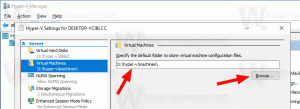Jalankan Storage Sense Secara Otomatis di Windows 10
Windows 10 menyertakan kemampuan untuk mengosongkan Recycle bin Anda secara otomatis, menghapus file sementara, dan menghapus sejumlah file lain untuk mengosongkan ruang disk. Ini dimungkinkan dengan fitur Storage Sense. Dengan build yang baru dirilis, Anda dapat membuat Storage Sense berjalan secara otomatis sesuai jadwal.
Iklan
Dimulai dengan Windows 10 build 17074, Anda dapat mengaktifkan opsi baru di Pengaturan untuk memulai pembersihan disk secara otomatis sesuai jadwal. Opsi ini dapat ditemukan di bawah Storage Sense di Settings.
Rasa Penyimpanan
Storage Sense adalah tambahan modern yang bagus untuk Disk Cleanup. Ini memungkinkan Anda untuk memelihara folder tertentu dengan mencegahnya menjadi terlalu besar dan membersihkannya secara otomatis. Fitur Storage Sense dapat ditemukan di Settings, di bawah System -> Storage. Kami telah meninjau bagaimana ini dapat digunakan di artikel kami sebelumnya:
- Hapus folder Windows.old secara otomatis di Windows 10
- Cara Menghapus Folder Unduhan Secara Otomatis di Windows 10
- Cara Menghapus File Sementara Secara Otomatis di Windows 10
Rasa Penyimpanan dapat digunakan untuk menghapus file log pemutakhiran Windows, File Pelaporan Kesalahan Windows yang dibuat sistem, file sementara Antivirus Windows Defender, Thumbnail, File Internet Sementara, Paket driver perangkat, DirectX Shader Cache, File Program yang Diunduh, dan Pengoptimalan Pengiriman File.
Jalankan Storage Sense Secara Otomatis
Dimulai dengan Windows 10 build 17074, dimungkinkan untuk menjalankan Storage Sense secara otomatis saat Anda kehabisan ruang disk. Ada sejumlah preset yang dapat digunakan untuk menjadwalkan pembersihan disk. Ini akan memungkinkan Anda untuk menghapus file yang berlebihan secara otomatis bila diperlukan. Berikut adalah bagaimana hal itu dapat dilakukan.
Untuk menjalankan Storage Sense secara otomatis di Windows 10, lakukan hal berikut.
- Membuka Pengaturan.
- Pergi ke Sistem - Penyimpanan.
- Klik pada link Ubah cara kami mengosongkan ruang secara otomatis di sebelah kanan bawah Rasa Penyimpanan.

- Dibawah Jalankan Sense Penyimpanan, pilih jadwal yang diinginkan di daftar drop-down. Pilih salah satu opsi berikut: Setiap hari, Setiap minggu, Setiap bulan, Saat Windows memutuskan (default).


Itu dia.